Kako koristiti spajanje pošte u programu Microsoft Word 2016 za Mac
Ako trebate poslati skupne dokumente grupipojedinci, na primjer, poziv na neki događaj ili sastanak; značajka Microsoftovog spajanja pošte brz je i jednostavan način da to učinite. Prethodno smo pokazali da pokazujete kako pripremiti dokumente pomoću značajke spajanja pošte u programu Word 2016 za Windows, ali postupak je malo drugačiji za korisnike programa Word 2016 za Mac. U ovom ćemo vam članku pokazati kako to funkcionira.


Spajanje pošte nije samo za dokumente; možeš koristitiza brošure, biltene ili materijale za masovne poruke. Postavljanje dokumenta za spajanje pošte je dvodijelni postupak, koji uključuje glavni dokument i izvor podataka koji se sastoji od imena i adresa pojedinaca za svaki dokument. Informacije pohranjene u izvoru podataka koriste Word za kombiniranje i generiranje dokumenata za svaki.
Započnimo prikupljanjem informacija za svakogprimatelj se zove Ime polja. Naziv polja sadrži podatke kao što su ime, adresa i pozdrav. Drugi važan dio izrade dokumenta o spajanju pošte je Obrazac koji uključuje podatke dostavljene primatelju. Primjer pisma u nastavku sadrži popis polja koja ću uvrstiti u svaki dokument.
Stvorite popise primatelja
Pokrenite Microsoft Word, a zatim odaberite karticu Slanje> Odaberite primatelje> Stvorite nove liste ...
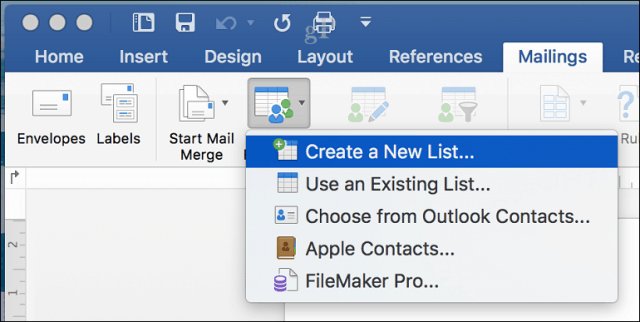
Prozor izvora podataka pojavit će se na zaslonu. Kao što vidite, polja popisa već su napunjena imenima koja biste mogli koristiti. Uklonila bih sve njih i upotrijebila vaš vlastiti kako ne bi došlo do zabune. Odaberite svako polje, a zatim kliknite gumb minus da biste ga uklonili. Nakon što očistite svako polje, nastavite unositi svoje. Svako polje možete organizirati pomoću strelice gore i dolje. Kada završite, kliknite Stvori.
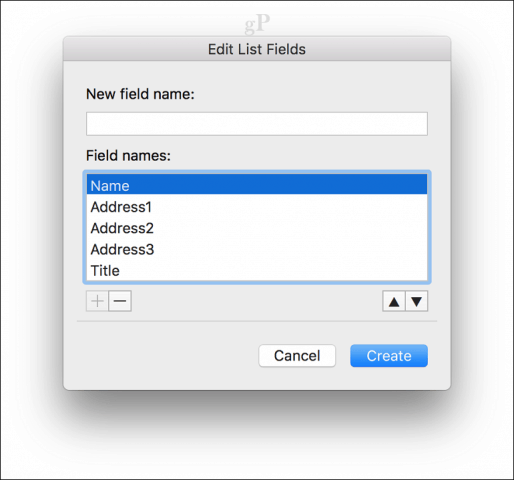
Dajte imenu izvora podataka i kliknite Spremi.
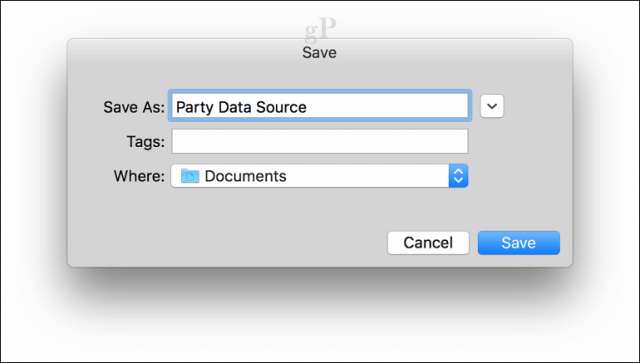
Napunite polja s imenima i adresama svakog primatelja, kad su ispunjena, kliknite U redu. Napomena, za dodavanje ili uklanjanje zapisa kliknite znak plus ili minus u donjem lijevom kutu prozora.
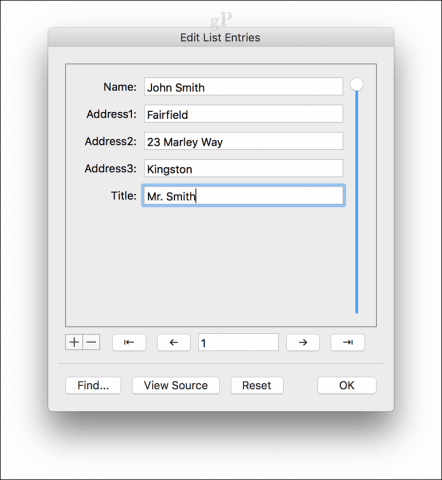
Umetnite polja za spajanje i završite spajanje dokumenta
Sada dolazi lak dio, umetanje polja spajanja. Odaberite karticu Slanje, a zatim kliknite Umetnite polje spajanja, a zatim odaberite polje spajanja. Ponovite korake za popunjavanje dokumenta s odgovarajućim poljima spajanja.
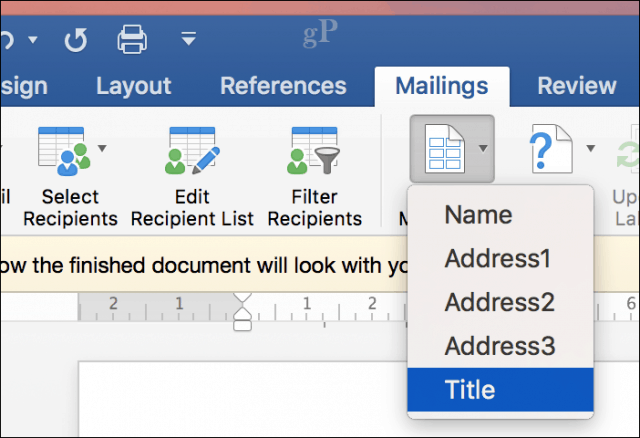
Spremite pismo obrasca, odaberite karticu Slanja, zatim kliknite gumb Završi i spoji, a zatim kliknite Uređivanje pojedinačnih dokumenata.
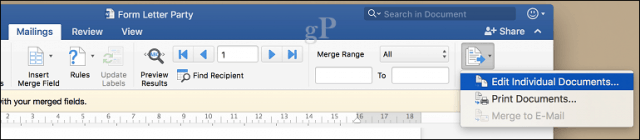
Nakon toga možete pregledati svoje dokumente ili ih ispisati.
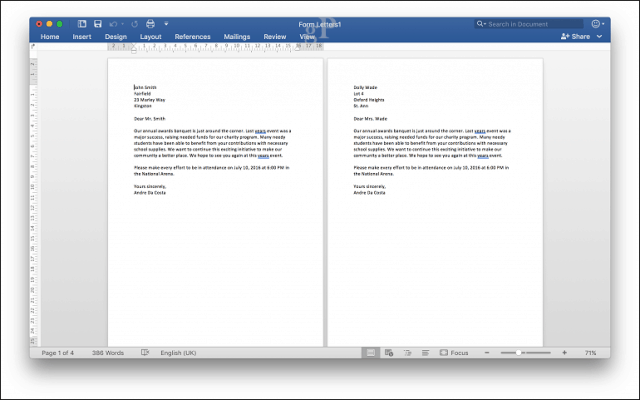
Korisnici Word 2016 za Windows primijetit će tamomale su razlike između obje verzije. Word 2016 za Mac ironično podsjeća na Word 97 za Windows. Bez obzira, oboje daju iste rezultate.
Za više savjeta i trikova za korištenje Microsoftovog Officea pregledajte cijelu našu arhivu članaka u sustavu Office.










Ostavite komentar